Cara aktifkan atau menonaktifkan fitur auto tuning Windows 10
1/25/2019
Add Comment
Cara mengaktifkan atau menonaktifkan fitur auto tuning Windows 10 adalah tutorial yang akan saya bahas pada artikel ini. Windows 10 memiliki fitur penyetelan otomatis yang mencoba menyesuaikan ukuran buffer penerimaan untuk transmisi dan latensi tautan secara dinamis. Sebenarnya fitur ini ada di semua sistem Operasi Modern termasuk Windows 10. Jadi, ini adalah Fitur yang Diperlukan secara bersamaan karena ini akan mengelola dan menyesuaikan penerimaan ukuran buffer secara dinamis.
1 - Buka Command Prompt sebagai admin dengan cara mengetik "cmd" di kotak Pencarian Windows 10 dan kemudian klik kanan pada ikon cmd dan pilih Run as Administrator.
2 - Sekarang, jalankan perintah berikut ini.
3. Jika output yang dihasilkan perintah diatas pada bagian Receive Windows Auto Tuning Level mengatakan Normal, berarti fitur Auto tuning sudah diaktifkan di PC agan.
JIka fitur auto tuning di PC windows 10 agan belum diaktifkan, berikut langkah langkah cara mengaktifkan auto tuning di PC windows 10:
1. Mengaktifkan auto tuning menggunakan command prompt
Untuk mengaktifkan auto tuning via command prompt, cukup ketikkan perintah berikut ini:
Dengan mengetikkan perintah diatas, auto tuning pc windows 10 agan akan secara otomatis diaktifkan.
2. Mengaktifkan auto tuning menggunakan Registry Editor
1] Tekan tombol Windows + R secara bersamaan.
2] Tulis Regedit dan tekan enter untuk membuka registry editor.
3] Telusuri ke lokasi berikut seperti di bawah ini.
4] Sekarang, Klik kanan di mana saja di sisi kanan dan buat New -> DWORD (32-bit) Value jika tidak ada.
5] Klik dua kali dan Edit Value data ke 0.
1. Menonaktfikan auto tuning menggunakan command prompt
Untuk menonaktifkan auto tuning via command prompt, cukup ketikkan perintah berikut ini:
Dengan mengetikkan perintah diatas, auto tuning pc windows 10 agan akan secara otomatis diaktifkan.
2. Menonaktfikan auto tuning menggunakan regestry editor
1] Tekan tombol Windows + R secara bersamaan.
2] Tulis Regedit dan tekan enter untuk membuka registry editor.
3] Telusuri ke lokasi berikut seperti di bawah ini.
4] Sekarang, Klik kanan di mana saja di sisi kanan dan buat New -> DWORD (32-bit) Value
5] Sekarang, Beri nama key ini dengan nama: TcpAutotuning.
6] Klik dua kali dan Edit Value data ke 0.
Demikianlah tutorial cara mengaktifkan atau menonaktifkan fitur auto tuning Windows 10, semoga artikel ini bisa menambah wawasan anda. Terima kasih atas kunjungannya.
Cara Memeriksa apakah Fitur Auto Tuning Sudah Diaktifkan atau Belum
1 - Buka Command Prompt sebagai admin dengan cara mengetik "cmd" di kotak Pencarian Windows 10 dan kemudian klik kanan pada ikon cmd dan pilih Run as Administrator.
2 - Sekarang, jalankan perintah berikut ini.
netsh interface tcp show global
3. Jika output yang dihasilkan perintah diatas pada bagian Receive Windows Auto Tuning Level mengatakan Normal, berarti fitur Auto tuning sudah diaktifkan di PC agan.
Cara Mengaktfikan Auto Tuning di Windows 10
JIka fitur auto tuning di PC windows 10 agan belum diaktifkan, berikut langkah langkah cara mengaktifkan auto tuning di PC windows 10:
1. Mengaktifkan auto tuning menggunakan command prompt
Untuk mengaktifkan auto tuning via command prompt, cukup ketikkan perintah berikut ini:
netsh int tcp set global autotuninglevel=normal
Dengan mengetikkan perintah diatas, auto tuning pc windows 10 agan akan secara otomatis diaktifkan.
2. Mengaktifkan auto tuning menggunakan Registry Editor
1] Tekan tombol Windows + R secara bersamaan.
2] Tulis Regedit dan tekan enter untuk membuka registry editor.
3] Telusuri ke lokasi berikut seperti di bawah ini.
HKEY_LOCAL_MACHINE\Software\Microsoft\Windows\CurrentVersion\Internet Settings\WinHttp
4] Sekarang, Klik kanan di mana saja di sisi kanan dan buat New -> DWORD (32-bit) Value jika tidak ada.
Cara Menonaktfikan Auto Tuning di Windows 10
1. Menonaktfikan auto tuning menggunakan command prompt
Untuk menonaktifkan auto tuning via command prompt, cukup ketikkan perintah berikut ini:
netsh int tcp set global autotuninglevel=disabled
Dengan mengetikkan perintah diatas, auto tuning pc windows 10 agan akan secara otomatis diaktifkan.
2. Menonaktfikan auto tuning menggunakan regestry editor
1] Tekan tombol Windows + R secara bersamaan.
2] Tulis Regedit dan tekan enter untuk membuka registry editor.
3] Telusuri ke lokasi berikut seperti di bawah ini.
HKEY_LOCAL_MACHINE\Software\Microsoft\Windows\CurrentVersion\Internet Settings\WinHttp
4] Sekarang, Klik kanan di mana saja di sisi kanan dan buat New -> DWORD (32-bit) Value
5] Sekarang, Beri nama key ini dengan nama: TcpAutotuning.
6] Klik dua kali dan Edit Value data ke 0.
Demikianlah tutorial cara mengaktifkan atau menonaktifkan fitur auto tuning Windows 10, semoga artikel ini bisa menambah wawasan anda. Terima kasih atas kunjungannya.
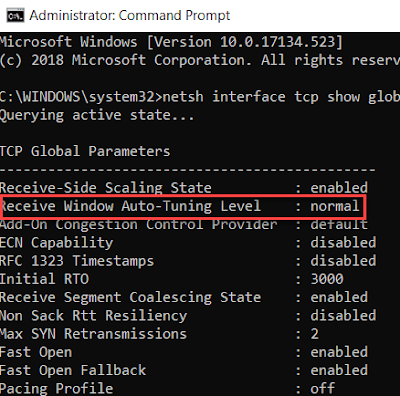


0 Response to "Cara aktifkan atau menonaktifkan fitur auto tuning Windows 10"
Post a Comment